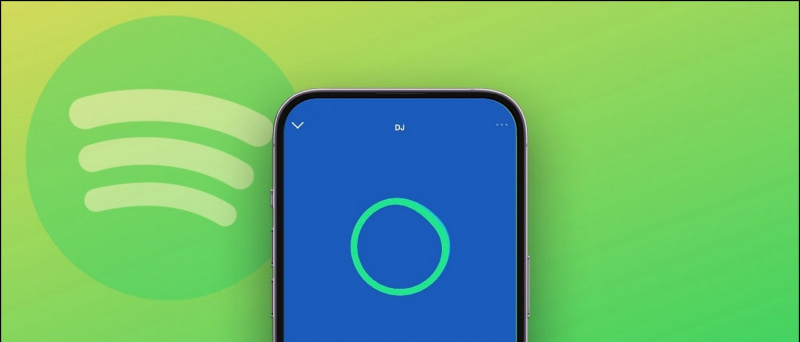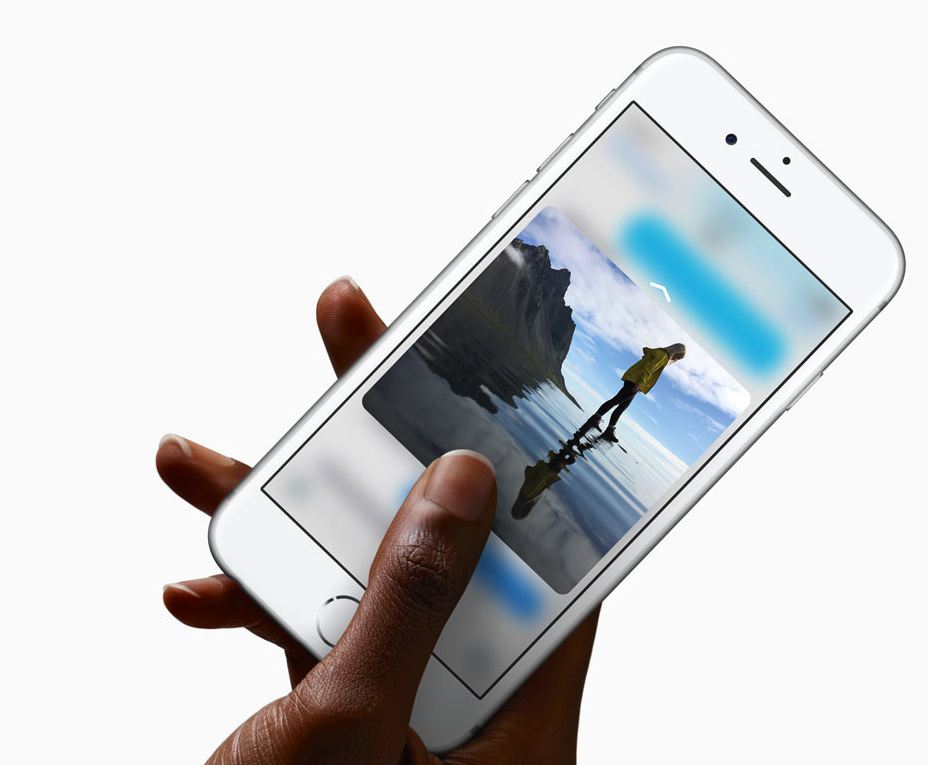El mateix fons de pantalla us pot avorrir de vegades. Si esteu fart de veure el mateix fons de pantalla cada dia, la millor manera de donar-vos un gust per a la vostra experiència amb la pantalla d’inici seria crear una presentació de diapositives de fons de pantalla, en què tindreu un fons de pantalla diferent cada pocs minuts. En aquest article, fem una ullada a com podeu activar les presentacions de diapositives de fons de pantalla al vostre equip Windows 10.
Com canviar el so de notificació al Galaxy S7
Com es configura la presentació de diapositives de fons de pantalla a Windows 10
El fons de pantalla de Windows 10 inclou una opció integrada per activar la presentació de diapositives. Amb la funció, podeu canviar automàticament el fons de pantalla de l’escriptori, que és una de les maneres d’optimitzar l’ordinador. També estalvia temps si esteu cansats de canviar el fons de pantalla cada dia.
A continuació es mostra un procés senzill en tres passos sobre com podeu configurar el fons de pantalla que es pot canviar automàticament a l’escriptori.
Pas 1: creeu una carpeta amb tots els fons de pantalla

Abans de començar, heu de tenir tots els fons de pantalla en un sol lloc. Creeu una carpeta i copieu a aquesta carpeta totes les imatges i fons de pantalla que s'utilitzen per a la presentació de diapositives a l'escriptori. Assegureu-vos que sigui fàcilment accessible.
Pas 2: activeu la presentació de diapositives de fons de pantalla

- Obriu la configuració de l’ordinador mitjançant el menú Inici o mitjançant la drecera Win + I.
- Feu clic a la personalització aquí.
- A la pantalla següent, seleccioneu Fons a la barra lateral de l'esquerra.
- Ara feu clic al menú desplegable situat al fons i trieu Presentació de diapositives.
- A continuació, feu clic a Navega.
- Trieu la carpeta de fotos que vulgueu utilitzar per a la presentació de diapositives.
Pas 3: personalitzeu l'interval de temps i altres paràmetres

- Ara, feu clic al menú desplegable a la part inferior de la imatge per canviar cada imatge.
- Trieu l'interval de temps que vulgueu que canviï automàticament el fons de pantalla. Podeu triar entre 1 minut i 1 dia.
- A més, activeu la reproducció aleatòria si voleu que les imatges apareguin com a fons de pantalla en ordre aleatori en lloc de mostrar-se de manera seqüencial.
- A continuació, trieu l’ajust del fons de pantalla. El farciment sol ser bo per a fons de pantalla de pantalla completa. Tanmateix, també podeu provar el mosaic i el centre per veure què us convé més.
A més, assegureu-vos de 'deixar executar la presentació de diapositives, fins i tot si estic funcionant amb bateria', sobretot si utilitzeu un ordinador portàtil. Si no, el vostre equip no activarà les presentacions de diapositives de fons de pantalla fins que no estigui connectat a una font d'alimentació.
Per tant, ara podeu instal·lar amb èxit una presentació de diapositives de fons de pantalla al vostre equip Windows 10. El fons de pantalla de l'escriptori canviarà automàticament després del període de temps especificat. Si voleu més personalització, podeu tornar a la configuració de personalització i jugar amb colors, temes, tipus de lletra i molt més.
Quadre de comentaris de FacebookTambé podeu seguir-nos per obtenir notícies tecnològiques instantànies a Google Notícies o per obtenir consells i trucs, ressenyes de telèfons intel·ligents i gadgets, uniu-vos Gadgets Per utilitzar el grup Telegram o subscriviu-vos per obtenir els darrers vídeos de ressenyes Gadgets per utilitzar el canal de Youtube.